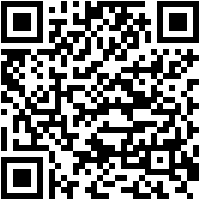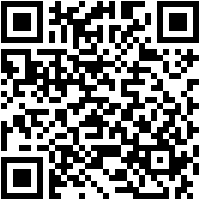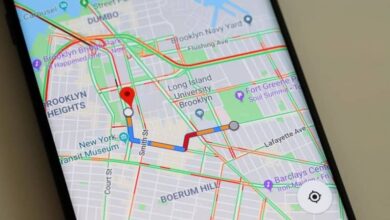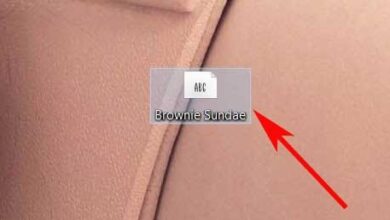Comment créer un compte Spotify gratuitement, facilement et rapidement? Guide étape par étape
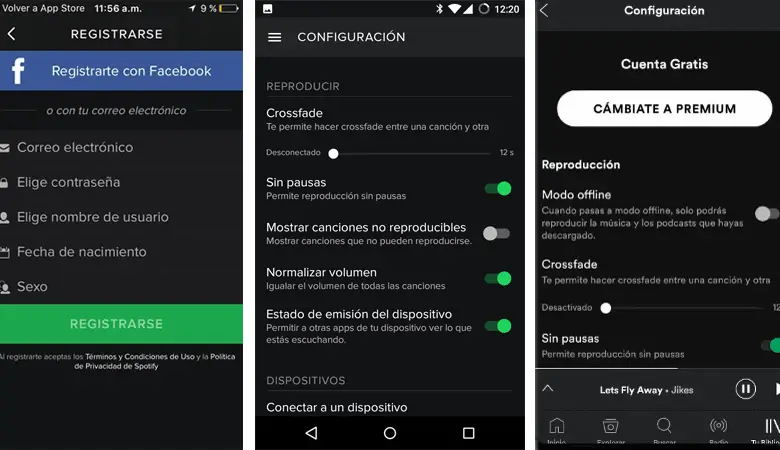
Écoutez de la musique où, quand et comme vous le souhaitez. Telle est la proposition que Spotify propose à quiconque ose essayer ses services et avec laquelle il éblouit les utilisateurs du monde entier. Les chiffres soutiennent son extension. En juin 2017, la société propriétaire de cette plateforme de streaming musical a révélé qu’elle avait franchi la barre des 140 millions d’utilisateurs actifs .
Sa croissance avait été de 40% supérieure à celle de l’année précédente, et ses intentions n’étaient rien de plus que de continuer à grandir jusqu’à ce qu’elle devienne la plateforme préférée de tous les mélomanes. Simple d’utilisation et avec une vaste liste de chansons disponibles, avec de nombreux auteurs inscrits, si vous faites partie de ceux qui n’ont toujours pas accès à cette plateforme, vous vous demanderez comment créer un compte Spotify gratuit étape par étape , et c’est précisément ce que nous allons faire. à expliquer ici.
Avec ce guide , tout le monde peut apprendre à s’inscrire à cette plate-forme de diffusion de musique populaire sur PC, appareils iOS et Android . De plus, nous vous expliquons également ce que vous devez faire pour vous abonner au service premium , qui offre un certain nombre d’avantages supplémentaires en échange d’une redevance mensuelle, et comment annuler l’abonnement en cas de regret. Tous détaillés étape par étape afin que vous n’ayez aucune complication. Alors nous vous laissons faire, continuez à lire! .
Ouvrez un nouveau compte sur Spotify gratuitement
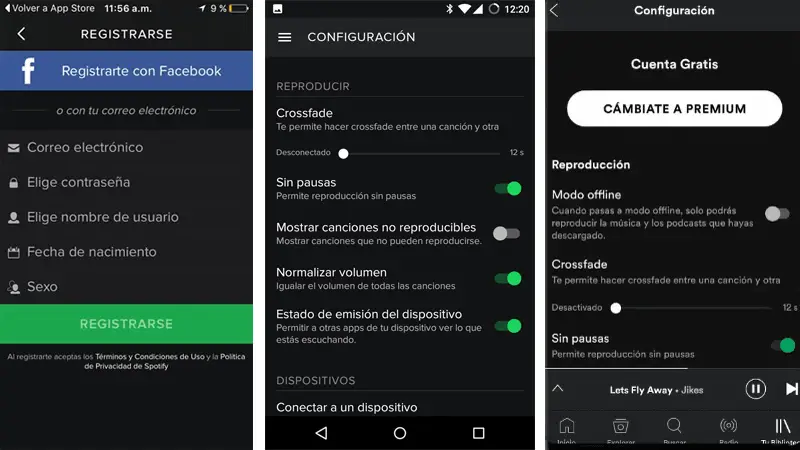
Le compte Spotify standard est entièrement gratuit . Par conséquent, vous ne devez pas vous soucier de devoir effectuer un paiement quelconque pour créer un utilisateur. Maintenant, nous expliquons comment procéder pour créer un nouveau compte à la fois sur les appareils Android ou iOS et sur les ordinateurs et PC .
Spotify pour Android
Si vous souhaitez ouvrir un nouveau compte Spotify sur un appareil Android, la première chose à faire est de vous rendre sur l’App Store officiel de Google Play Store . Une fois que vous avez entré, entrez » Spotify Music » dans la barre de recherche et choisissez le premier résultat.
Il ne vous reste plus qu’à cliquer sur le bouton « Installer » pour commencer à télécharger l’application et à l’ installer sur votre téléphone mobile ou votre tablette . Il est important de souligner que cette étape est totalement gratuite , vous ne devez effectuer aucun achat. Une fois le logiciel installé , vous pouvez l’ouvrir directement depuis le Google Store ou en appuyant sur l’icône qui apparaîtra désormais sur l’écran d’application de votre appareil. Entrez dans le.
- Il est maintenant temps de créer le nouveau compte . Dans le menu principal de Spotify apparaît l’option «S’inscrire gratuitement» , dans laquelle vous devez appuyer sur pour démarrer le processus de création de compte.
- L’écran suivant demandera un compte de messagerie et un mot de passe . Choisissez toujours celui que vous utilisez et auquel vous avez accès et, bien sûr, un mot de passe que vous n’oublierez ni ne révélerez à personne.
- Une fois ces données saisies, il vous sera désormais demandé une date de naissance et votre sexe . Remplissez également ces champs pour pouvoir avancer dans le processus d’inscription.
- Enfin, Spotify vous demandera le nom que vous souhaitez utiliser au sein de son service. Vous pouvez entrer votre vrai nom ou n’importe quel pseudo d’utilisateur , en gardant toujours à l’esprit que ce sera celui qui apparaîtra lié à votre profil et sera visible par le public.
- Votre compte est déjà créé et totalement gratuit . Au final, l’application vous demandera de choisir 5 de vos artistes préférés pour créer une première playlist adaptée à vos goûts. Choisissez ceux que vous aimez le plus et commencez à profiter de la meilleure musique!
Spotify pour iOS
La procédure sur les appareils iOS est très similaire à Android . Les utilisateurs d’iPhone ou d’iPad doivent entrer dans l’Apple Store, l’App Store et rechercher l’application « Spotify Music » en saisissant son nom dans la barre de recherche. Ensuite, il vous suffit de le sélectionner et de le télécharger pour l’installer dans le terminal.
- Ouvrez l’application que vous venez d’installer et, dans son menu principal, choisissez l’option «S’inscrire gratuitement» pour commencer à créer votre compte.
- Le reste est identique au cas des téléphones portables Android. Tout d’abord, entrez un compte e-mail à associer avec un mot de passe personnel et non transférable.
- Maintenant, comme expliqué précédemment, il est nécessaire de saisir à la fois votre date de naissance et votre sexe. Il n’est pas nécessaire qu’ils soient fidèles à la réalité, mais c’est recommandé.
- La dernière étape consiste à écrire le nom d’utilisateur que vous souhaitez avoir sur Spotify. Il peut s’agir du vrai nom ou d’un surnom que vous souhaitez que les autres voient lorsqu’ils accèdent à votre profil.
- Ensuite, il vous sera demandé un dernier coup de pouce en choisissant 5 artistes pour créer votre première playlist. Avec cela, toute la procédure de création d’un compte Spotify sur les téléphones iPhone iOS se termine.
Spotify sur PC ou ordinateurs
Dans le cas où vous souhaitez créer un nouveau compte Spotify sur PC , la première étape indispensable consiste à accéder au site Web de la plateforme . Ouvrez votre navigateur et, dans la barre d’adresse en haut, entrez l’URL: www.spotify.com .
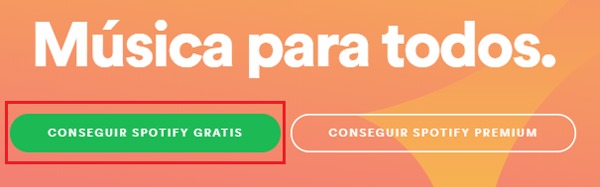
Une fois à l’intérieur, cliquez sur «Obtenir Spotify gratuitement» . Ce faisant, un formulaire apparaîtra que vous devez remplir avec:
Télécharger le logiciel PC Spotify
- E-mail et votre confirmation
- Mot de passe
- Surnom ou surnom
- Date de naissance
- Sexe
- Acceptez les conditions d’utilisation
- Un petit contrôle captcha
«MISE À JOUR ✅ Voulez-vous connaître les étapes à suivre pour vous inscrire sur la plus grande plate-forme de musique en streaming? Dans ce guide étape par étape, vous saurez comment ouvrir un nouveau compte sur Spotify GRATUITEMENT et PREMIUM. Comptes sur ✅ Android ✅ iPhone ✅ PC ⭐ GUIDE OFFICIEL ICI ⭐ «
Maintenant, le téléchargement de l’application sur votre PC va commencer. Laissez-le faire et une fois que c’est fait, ouvrez le programme d’ installation pour procéder à l’installation du logiciel Spotify. Une fois que vous avez l’application, ouvrez-la et cliquez sur «S’inscrire» pour procéder comme dans les cas précédents.
Créer un compte Spotify avec Facebook
Créer un compte sur Spotify avec Facebook est beaucoup plus facile que tout autre . Aussi bien avec votre téléphone portable qu’avec votre tablette ou votre ordinateur de bureau ou portable, il est essentiel que vous ayez l’application installée comme nous l’avons indiqué précédemment. Cependant, lors de l’inscription, les choses changent .
- Lorsque vous ouvrez le programme Spotify, dans la première fenêtre qui apparaît, il vous suffit de choisir l’option « S’inscrire avec Facebook » au lieu de l’inscription traditionnelle par e-mail.
- Maintenant, une fenêtre apparaîtra dans laquelle vous devrez saisir l’email du compte Facebook que vous souhaitez utiliser et son mot de passe. Si la session sur le réseau social a déjà été ouverte sur l’appareil, le processus sera automatique.
- De cette façon, votre profil sera complètement défini par votre utilisateur Facebook . C’est une option beaucoup plus pratique et plus rapide pour commencer à utiliser Spotify sans avoir à remplir aucun type de formulaire d’inscription.
Comment créer un compte Premium sur Spotify?
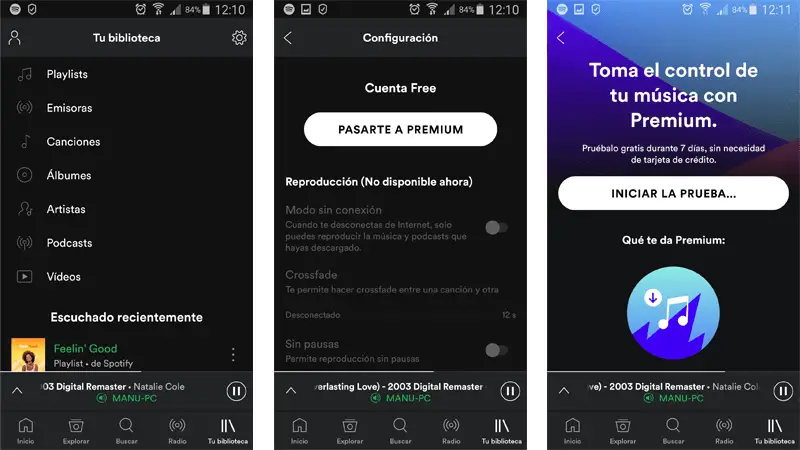
Le système premium de cette plate-forme dispose de plusieurs plans conçus pour différents types d’utilisateurs. Si la norme est individuelle à 9,99 euros par mois , il en existe d’autres conçues pour partager des comptes avec des membres de la famille ou même pour des étudiants ayant moins de possibilités économiques.
Pour créer un compte premium sur Spotify , vous devez d’abord en avoir enregistré un gratuit en suivant l’une des étapes que nous avons précédemment indiquées. Désormais, une fois dans l’application ou sur le site www.spotify.com, accédez à votre profil en saisissant vos données utilisateur.
Lorsque vous l’avez fait, entrez vos données de profil en cliquant sur l’icône qui se trouve généralement en haut à droite et cherchez l’option » Améliorer votre compte » si c’est sur le web ou pour les smartphones, cliquez sur » Votre bibliothèque » puis sur cette icônequi se trouve juste en haut à droite et cliquez sur » Go Premium «.
Maintenant, si vous êtes sur le portail en ligne, vous devrez trouver l’option » Get Premium » et cliquer dessus. Si vous êtes dans l’application, votre objectif est «Get Premium». À de nombreuses reprises, Spotify vous donne la possibilité d’essayer son service Premium pendant 7 ou 30 jours , puis son tarif est de 9,99 € / mois, bien que vous puissiez l’annuler à tout moment.
Lors de la saisie, un formulaire apparaîtra avec les données nécessaires pour effectuer le paiement . Vous pouvez choisir comment payer (carte de crédit, PayPal ou PaySafeCard) et procéder en remplissant les informations nécessaires. Une fois cela fait, vous aurez déjà tous les avantages du compte Spotify Premium . Pas de publicité entre les chansons, la possibilité d’écouter toute votre musique sans connexion Internet et un long etcetera, vraiment si vous êtes un amateur de musique cela en vaudra la peine.
Comment fermer ou se désabonner de Spotify de PayPal?
Dans le cas où vous avez choisi PayPal comme mode de paiement pour votre compte premium Spotify et que vous souhaitez annuler l’abonnement, la première chose que vous devez faire est d’ entrer sur le site Web www.paypal.com et de vous connecter avec le compte que vous avez enregistré.
- Une fois à l’intérieur, allez dans le menu des paramètres, représenté par cette icôneet à la section » Paiements «. De là, entrez dans la section «Gérer les paiements avec approbation préalable» , sous » Paiements avec approbation préalable «.
- Recherchez le paiement lié à Spotify Premium et annulez-le en appuyant sur l’option appropriée.
- De cette façon, vous vous êtes déjà désabonné du service Spotify via PayPal . Quelque chose de facile et d’assez simple.
Si vous avez des questions, laissez-les dans les commentaires, nous vous répondrons dans les plus brefs délais, et cela sera également d’une grande aide pour plus de membres de la communauté. Je vous remercie!